Jak urychlit Windows 7 s dobrým výkonem

Největší nevýhodou systému Windows 7 je rychlost, od bootu až po vypnutí. Vzhledem k tomu, že stále existuje mnoho lidí, kteří upřednostňují systém Windows 7 a odmítnou aktualizovat, musí vědět, jak urychlit systém Windows 7. Nemůže být popřeno, že pomalý počítač je obtěžování a někdy i potíže. Ačkoli Windows 7 je pomalý, má opravdu dobrý výkon. Někteří uživatelé systému Windows 7 mají stížnost, že systém Windows 7 bude časem pomalejší. Proto budeme diskutovat o tom, jak zvýšit svůj systém Windows 7 a zachovat jeho dobrý výkon současně.
Vyčistěte počítač
Všechny vaše akce v počítači vytvoří určité stopy, například soubory cookie, a Windows 7 tyto stopy uloží na pevný disk. Takže můžete mít pocit, že váš počítač se pomalu stává pomalejší. Chcete-li urychlit systém Windows 7, můžete použít vestavěnou funkci pro vymazání dočasných souborů a dalších zbytečných dat.
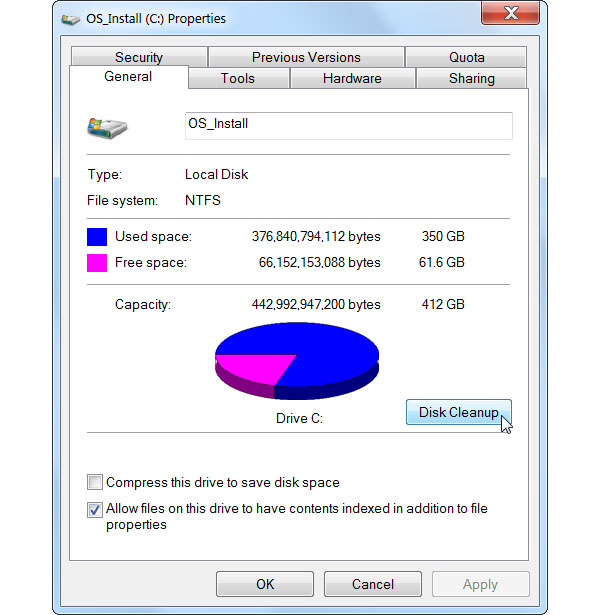
Klepněte pravým tlačítkem myši na jeden z pevných disků a vyberte Nemovitosti volba.
V okně Vlastnosti vyberte kartu Obecné a klepněte na Vyčištění disku .
Poté zkontrolujte typy souborů, které chcete vyčistit Soubory, které chcete smazat seznam a klepnutím na tlačítko OK spusťte vyčištění pevného disku. Celý proces stráví několik minut až hodinu.
Odstraňte zbytečné spuštění
Jedním z důvodů, proč Windows 7 tráví víc času spouštění, je redundantní spuštění. Kromě operačního systému se při spuštění počítače automaticky spustí řada programů ve výchozím nastavení. Tím se rozšiřuje také proces spouštění. Takže bychom měli odstranit nepotřebné spouštěcí položky a urychlit systém Windows 7.
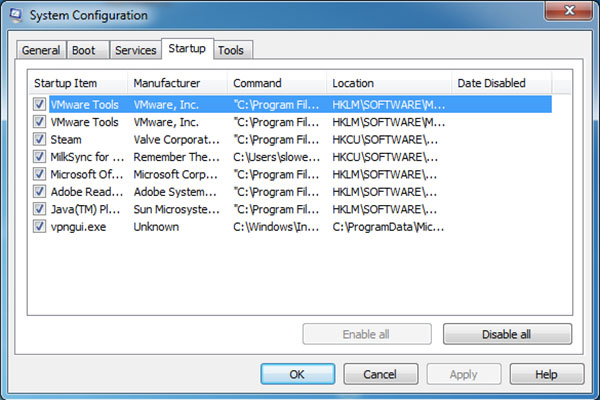
Stisknout Home a otevřete dialog Spustit.
Styl msconfig v poli Spustit a stiskněte vstoupit klíč.
Klepněte na Startup a zrušte zaškrtnutí nepotřebných položek. Měli byste být opatrní a neaktivovat potřebné položky. Pokud si nejste jisti, můžete požádat o technickou podporu.
Mnoho dodavatelů PC předinstaluje několik nástrojů. Některé nástroje jsou užitečné; ale jiné jsou zbytečné, stejně jako program, který vám připomene jméno prodejce. Tyto programy obvykle běží na pozadí. Oni zabírají CPU a zpomalují náš počítač. Radši byste tyto nepotřebné programy vyčistili, abyste urychlila Windows 7 PC.
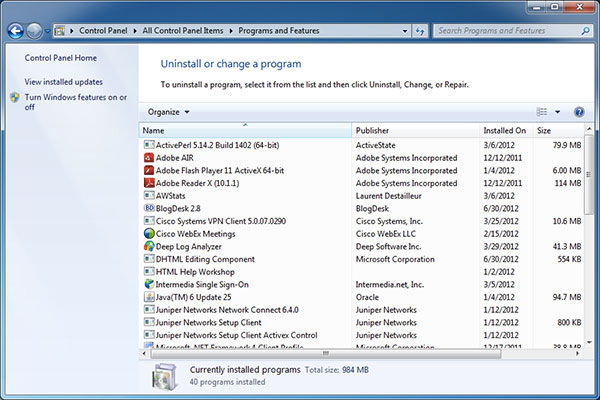
Klepněte na nabídku Start a otevřete řídicí panel volba.
Přejděte do okna Programy a funkce.
Vyberte program, který chcete odebrat, klepněte pravým tlačítkem na něj a vyberte Odinstalovat. Po odinstalaci zbytečných programů se systém Windows 7 zrychlí.
Zmenšete animace
Windows 7 je grafický operační systém. Společnost Microsoft vyvinula několik animací pro vyčištění Windows 7. Tyto animace dělají Windows 7 krásný; animace však také zpomalují reakci našeho počítače. Animace můžete zakázat, abyste si vyměnili lepší výkon.
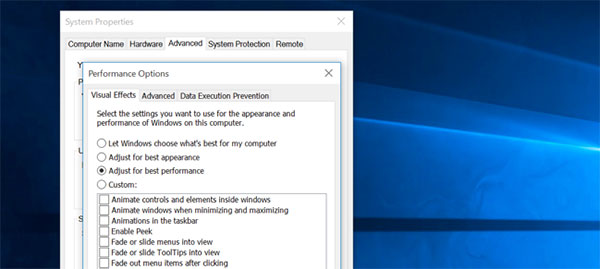
Udržet si Vyhrát + X a zvolte možnost Systém.
Klepněte na Upřesnit nastavení systému a potom Nastavení .
Vybrat Optimalizovat pro výkon in Vizuální efekty záložka. Pokud jste pokročilý uživatel, můžete zvolit položku Vlastní a zkontrolovat možnosti v seznamu.
Sledujte malware a adware
Když surfujete online, malware a adware jsou zaměřeny na vás a vaše PC. Jakmile je šance, malware nebo adware napadne počítač nebo naruší váš prohlížeč tiše. Ještě horší je, že některý malware nebo adware rozšiřuje virus. Radši byste pravidelně skenovali počítač pomocí antivirového programu. Na trhu existuje mnoho antivirových programů, jako jsou Kaspersky Lab, Norton Security, Avira a další. Můžete si vybrat jednu, která má urychlit počítač se systémem Windows 7.
Zavřete programy spuštěné na pozadí
Některé aplikace budou spuštěny na pozadí. Pokud nechcete zkontrolovat systémovou lištu nebo oznamovací oblast, tyto aplikace si nevšimnete. To proto, že tyto aplikace jsou navrženy tak, aby se zmenšily v systémové liště, ale po stisknutí tlačítka Zavřít se nezavřou. Chcete-li urychlit systém Windows 7, můžete pravidelně zkontrolovat systémovou lištu a oznamovací oblast. Pokud zjistíte, že tam jsou nějaké aplikace, můžete je vynulovat.
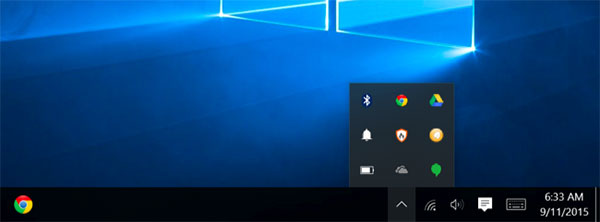
Změňte Regedit
Regedit je systém Windows 7 Editor registru, který zaznamenává všechny činnosti a změny týkající se vašeho počítače. Můžete zkrátit systém Windows 7 pomocí změny Regedit.
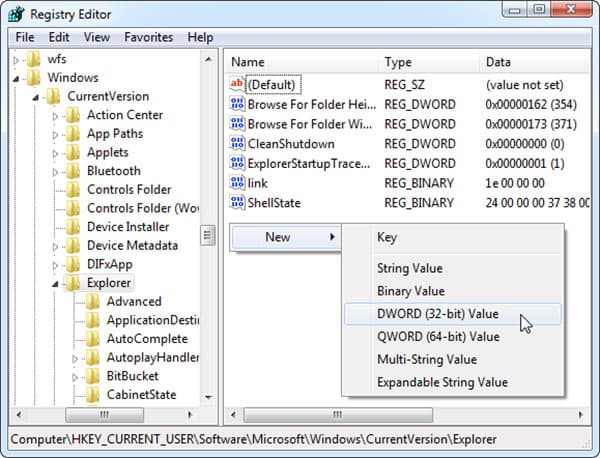
Otevřená Home Menu a zvolte Běh dialog.
V dialogovém okně Spustit zadejte regedit a stiskněte vstoupit k otevření Editoru registru.
Pak můžete zakázat kontrolu malého místa na disku a upozornění na balón, zvýšit rychlost navigace a další změny registru. Pokud chcete uchopit detaily, můžete si přečíst náš související článek.
Nastavte nastavení výkonu na maximální výkon
Jedná se o snadný způsob, jak urychlit systém Windows 7. Můžete napravit plány napájení systému Windows 7. Systém Windows 7 obvykle vyváží výkon a úsporu energie automaticky. Někdy však operační systém šetří energii a zanechává výkon. Takže vlastní nastavení příznivých nastavení urychlí systém Windows 7 v některých případech.
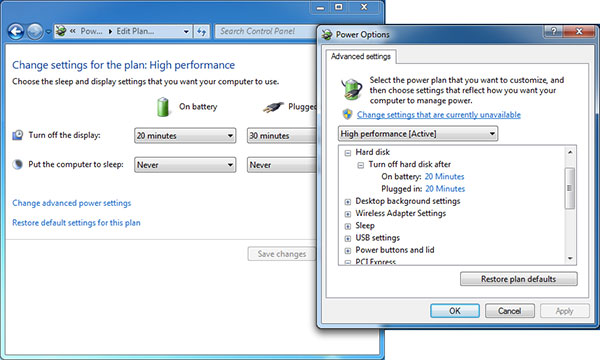
přejděte na Home Menu a zvolte řídicí panel.
In řídicí panel obrazovce, otevřít Možnosti napájení.
vybrat Vysoký výkon volba v Pokročilé nastavení dialog. Po resetu Windows 7 bude mít vždy výkon jako prioritu.
Výkon Poradce při potížích
Pokud počítač se systémem Windows 7 stále běží pomaleji a pomaleji, můžete požádat o pomoc při odstraňování problémů.
Jít do Home menu a otevřít řídicí panel volba.
Na obrazovce Ovládací panely vyberte položku Najít a opravit problémy v Systém a zabezpečení sekce.
Klepněte na Zobrazit všechny na levé straně zobrazíte všechny možnosti, které lze diagnostikovat. Poté můžete vyřešit, zda má nějaká možnost chyby a upevnit systém Windows 7 PC.
Resetujte počítač
Konečným krokem k urychlení systému Windows 7 je obnovení továrního nastavení počítače. To znamená, že váš operační systém bude obnoven na vašem PC a všechna vaše data budou vyčištěna. Po několikanásobné aktualizaci se operační systém stane bloatem. Tovární reset počítače může pomoci operačnímu systému zhubnout a urychlit jeho reakci. Zaváděcí disk systému Windows 7 můžete vytvořit a použít resetujte stolní počítač Windows 7 or notebook.
Proč investovat do čističky vzduchu?
Na základě výše uvedených návrhů můžete urychlit systém Windows 7. Windows 7 je přesto atraktivní operační systém. Společnost Microsoft vyvinula mnoho úsilí v tomto operačním systému. Takže pokud nechcete aktualizovat počítač na systém Windows 8 nebo 10, můžete zkusit výše uvedené návrhy, abyste svůj počítač urychlili. Procesy těchto akcí jsou jednoduché, než jste si mysleli. Každý by se mohl dozvědět podrobnosti z tohoto příspěvku a zlepšit výkon jejich systému Windows 7.







